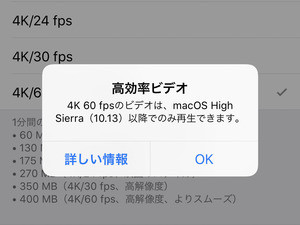iPhoneはカメラとしての存在感も大きく、しかもつねに手もとにあるため撮りすぎてしまいがちです。その結果、『写真』アプリは消すに消せない写真で溢れかえり、内蔵ストレージの大半は写真データという事態を招いてしまいます。
とはいえ、アルバムにまとめておけば混乱はありません。写真をパソコンやiCloudにバックアップするより、iPhoneにあるほうが過去の写真を楽しみやすくなります。旅行のときの写真を地図上に表示する、といった他アプリと連携させる用途には、手もとに写真を置いておいたほうが扱いやすいことは確かです。
結局は、いかにして大量の写真と付き合うかということになりますが、枚数が増えることに比例して画面をスクロールするためのフリックが増えます。特に「写真」タブでサムネイルがもっとも大きい「モーメント」を選択していると、かなりの勢いでフリックを繰り返すことになります。
ここでマスターしておきたい技が「画面上部/下部のタップ」です。画面上部の中央付近をタップすると、「写真」タブに表示される写真のなかでもっとも古いものへジャンプします。画面左下の「写真」タブボタンをタップすると、その反対に最新の写真へジャンプします。ジャンプは一瞬ですから、フリックを繰り返す必要はありません。
この技は「写真」タブのすべての表示モード(モーメント/コレクション/年別)で利用できますが、モーメントのときだけ保存されている写真とビデオの数が表示されます。非表示に設定されたものの数はカウントされないので、写真タブに表示される写真/ビデオを正確に数える方法としても利用できます。
その他のタブ(メモリー/共有/アルバム)も画面上部/下部タップは有効ですが、どちらも先頭へ瞬間移動する手段としてのみ機能します。試してみましょう。